Win10系统设置隐藏式字幕颜色的方法
时间:2023-11-30 13:30:50作者:极光下载站人气:175
很多小伙伴之所以喜欢使用win10系统,就是因为Win10系统中的功能十分的丰富。有的小伙伴在使用电脑观看视频时可能会遇到无法开启声音,需要观看字幕的情况,这时我们就可以使用Win10系统中的隐藏式字幕功能来将视频声音转换为字幕。当我们想要更改隐藏式字幕的颜色时,我们只需要进入Win10系统的轻松使用页面,然后在该页面中点击打开隐藏式字幕选项,接着在右侧页面中就能打开字幕颜色选项并选择自己喜欢的颜色了。有的小伙伴可能不清楚具体的操作方法,接下来小编就来和大家分享一下Win10系统设置隐藏式字幕颜色的方法。
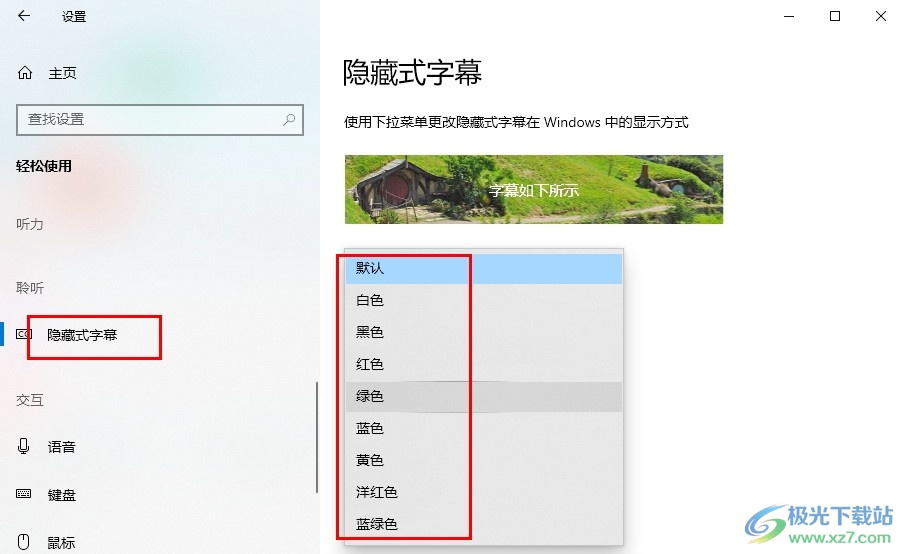
方法步骤
1、第一步,我们在桌面左下角点击打开“开始”按钮,然后在菜单列表中点击打开“设置”选项
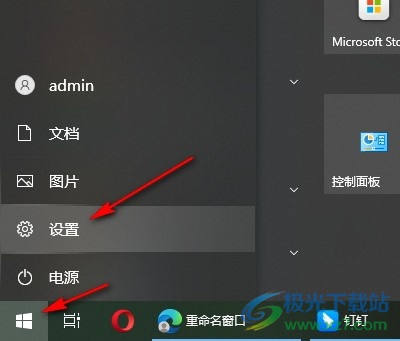
2、第二步,进入Windows设置页面之后,我们在该页面中点击打开轻松使用选项
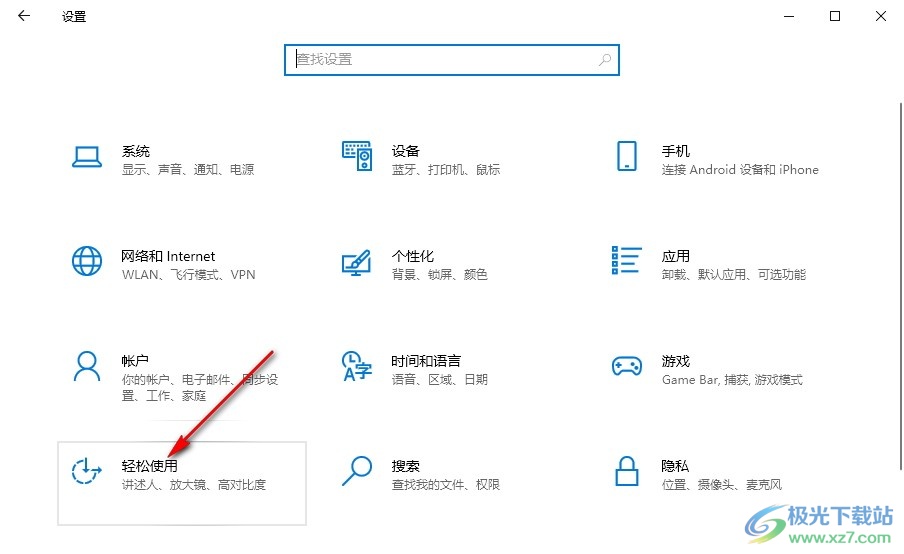
3、第三步,进入轻松使用页面之后,我们在左侧列表中点击打开“隐藏式字幕”选项
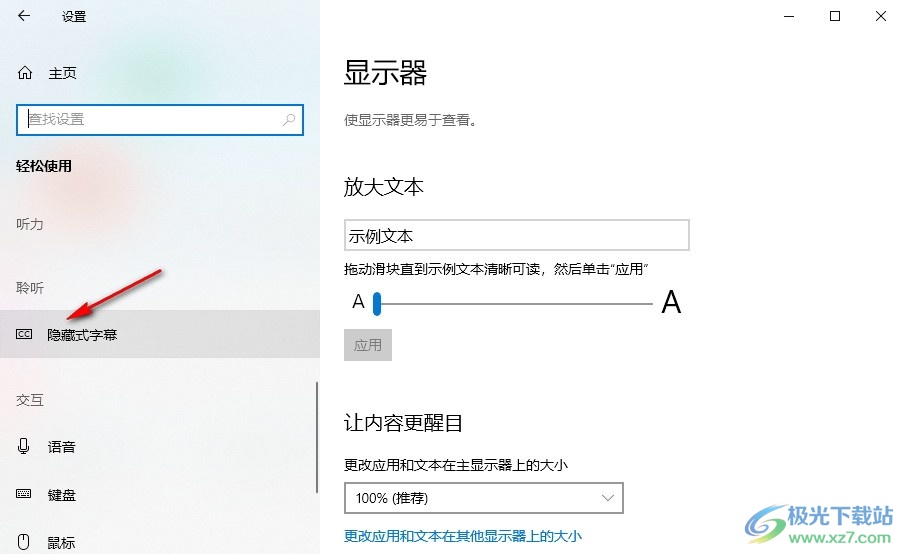
4、第四步,接着在隐藏时字幕页面中,我们找到“字幕颜色”选项,点击打开该选项
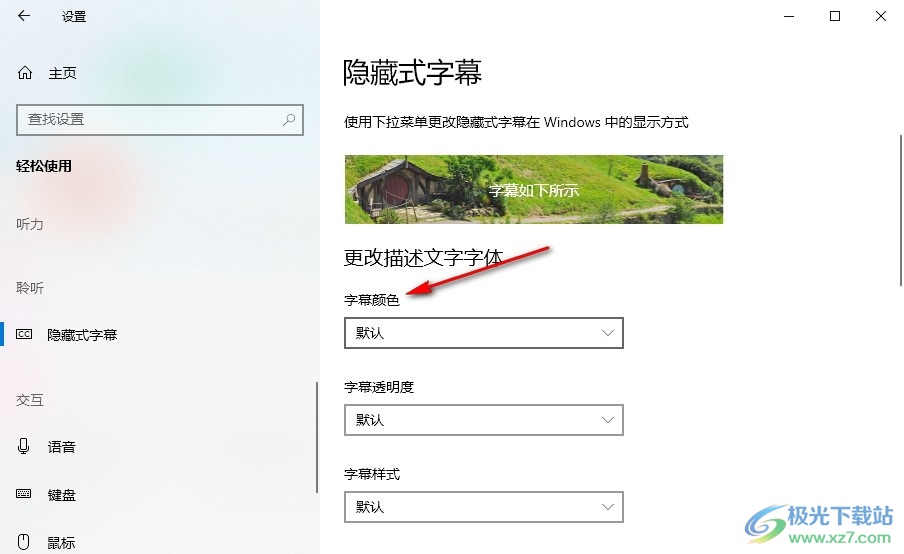
5、第五步,打开字幕颜色选项之后,我们在下拉列表中点击选择一个自己喜欢的颜色即可
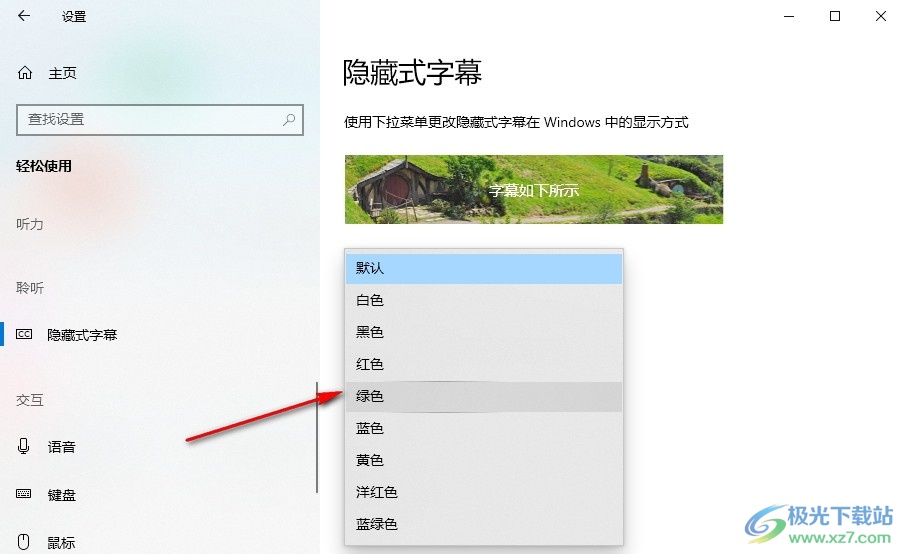
以上就是小编整理总结出的关于Win10系统设置隐藏式字幕颜色的方法,我们在Windows设置页面中中打开轻松使用选项,然后在轻松使用页面中打开隐藏时字幕和字幕颜色选项,最后在菜单列表中点击选择一个自己喜欢的颜色即可,感兴趣的小伙伴快去试试吧。

大小:4.00 GB版本:64位单语言版环境:Win10
- 进入下载
网友评论